Feedburner — настраиваем вывод RSS ленты и счетчик подписчиков
Привет, друзья. Совсем недавно я писал о том, что такое RSS лента и зачем она нужна. Сегодня я хочу продолжить тему подписки на блоге и рассказать о том, как настроить вывод вашей RSS ленты через сервис Feedburner, а также о том, как получать статистику ваших подписчиков с помощью этого сервиса.
Преемуществом Фидбернера является то, что с его помощью можно настраивать вид вашей RSS ленты, получать статистику подписчиков, которую можно отобразить на своем сайте в виде счетчика. Помимо этого, сервис дает возможность подписываться на обновления вашего сайта по e-mail, что тоже немаловажно. Регистрация в Feedburner и создание своего RSS фида должно стоять у вас на одном из первых мест при создании блога, т.к. подписчики – это то, на что молятся и к чему стремятся большинство блогеров.
Итак, перейдем к самому сервису Feedburner (все картинки в статье кликабельны). Чтобы начать им пользоваться, вам нужно быть зарегистрированным пользователем Google.com, так как Фидбернер принадлежит Гуглу.
После того, как вы зарегистрировались в Гугле, переходим по ссылке feedburner.google.com. Здесь нам предлагают “Зажечь свой фид”. В строку необходимо ввести адрес стандартного RSS фида вашего сайта. Обычно для движков WordPress этот адрес site.ru/feed. Если вы не знаете адрес вашей RSS ленты, поищите информацию о вашем движке в интернете.
После этого нажимаете на кнопку “Next”. На следующей странице необходимо дать название своему фиду. Это название вы будете видеть на главной странице Feedburner в списке своих RSS лент. Также необходимо задать адрес для ленты. Именно этот адрес вы будете вставлять у себя на сайте и делиться им со своими подписчиками. Поэтому делайте его запоминающимся и легкочитаемым.
На следующей странице проверяете введенные данные и нажимаете “Save Feed Details” для сохранения. Обратите внимание, что сверху есть ссылки “Edit Feed Details” и “Delete Feed”, с помощью которых вы в любой момент сможете изменить данные вашей ленты или вообще удалить ее.
Чтобы посмотреть, как выглядит ваша RSS лента сейчас, можно, нахав на значке RSS слева.
Итак, ваша RSS лента готова. На скринах видно, что теперь адрес ленты сменился с seostage.ru/feed на feeds.feedburner.com/seostage.
После создания ленты вы окажетесь на главной странице вашего фида, во вкладке “Анализируй”. Здесь вы сможете смотреть статистику своих подписчиков и их число на графике. В нашем случае, так как фид только что добавлен, статистики по нему пока еще нет, но как только первые ваши посетители будут подписываться на вашу RSS ленту, число в статистике будет меняться.
Теперь разберем основные настройки, которые нужно установить в самом начале.
Переходим во вкладку “Оптимизируй” и далее в пункт “Browser Friendly”. Здесь нужно выбрать те сервисы, через которые люди смогут читать вашу RSS ленту. По умолчанию доступны все сервисы, но в основном это забугорные сайты, поэтому из всего списка я оставляю только Яндекс ленту и Гугл ридер.
Далее в пункте “Title/Description Burner” выбираем название и описание для нашей ленты, предварительно активировав эту услугу. Это название люди будут видеть в своих ридерах.
Теперь, чтобы настроить подписку по электронной почте и получить код счетчика подписчиков, переходим на вкладку “Публикуй” и кликаем на пункте «Подписки по электронной почте».
После активации этой услуги здесь необходимо выбрать из списка русский язык и скопировать код из формы себе на сайт. После вставки этого кода, у вас на сайте появится форма, в которую посетителю нужно ввести свой e-mail адрес для подписки на обновления. У меня на блоге эта форма располагается в сайдбаре прямо под кнопками Твиттера и RSS.
Следующим шагом переходим в подпункт “Communication Preferences”. Здесь вы настраиваете параметры письма, которое будет приходить вашим подписчикам для подтверждения подписки. В первое поле вписываете e-mail адрес, с которого будут приходить эти письма. В следующие два поля вписываете тему письма и сам текст. Как видите, текст там на английском языке. Его нужно обязательно перевести на русский, чтобы вашим посетителям было понятнее и удобнее.
Обратите внимание, чтобы в письме обязательно стояла переменная ${confirmlink}. Она отвечает за вывод ссылки, на которую нужно нажать для подтверждения подписки.
Также по желанию вы можете установить настройки и в пункте “Email Branding”. Там выбираются шрифты, цвета и прочее оформление ваших писем, которые будут приходить в рассылке.
Следующая служба, которую необходимо активировать, это «Ping Shot«. Нужна для того, чтобы оповещать пинг сервисы, когда ваша лента обновляется.
Наконец, переходим к настройке счетчика RSS подписчиков. Большинство людей регистрируются на Feedburner именно для того, чтобы получить этот счетчик, хотя сервис дает намного более широкий функционал. Для настройки счетчика переходим в пункт “FeedCount” и активируем его.
Как видите, в нижней части можно выбрать вид счетчика (статический или анимированный) и цвета самой кнопки и текста.
Чтобы изменить цвет кнопки, нажимаете на галочку “тело” и выбираете цвет из предложенных слева. Так же поступаете и с цветом текста.
После этих настроек сверху вы увидите, как будет выглядеть ваш счетчик. Если вас все устраивает, скопируйте приведенный HTML код и вставьте его у себя на сайте.
Это основные настройки сервиса. Помимо них есть еще менее значимые, которые вы можете включить на свое усмотрение.
Хочу еще заострить внимание на одном моменте. Я написал в начале статьи, что после регистрации в Feedburner, адрес вашего RSS фида изменится на новый. Но дело в том, что адрес старого фида также останется рабочим, и по нему тоже можно будет подписываться на обновления. Только в этом случае вы не сможете получить реальную статистику по всем вашим подписчикам. Чтобы такого не произошло, используйте на своем сайте только новый адрес RSS фида.
Также я уже советовал использовать плагин для WordPress FeedBurner FeedSmith, с помощью которого люди со стандартной RSS ленты будут перенаправляться на ленту, созданную в Feedburner. Обязательно установите этот плагин у себя на блоге.
На этом все. Не забывайте, что на моем блоге проходит акция “Бесплатный обзор блогов всем желающим”, а также конкурсы комментаторов, в которых можно заработать деньги, всего лишь комментируя записи на моем блоге. Удачи!
 , следите за мной в Твиттере Follow @a_emelianov
, или получайте статьи по почте:
, следите за мной в Твиттере Follow @a_emelianov
, или получайте статьи по почте:


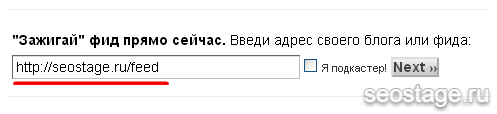
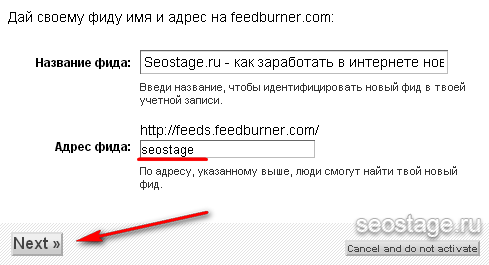

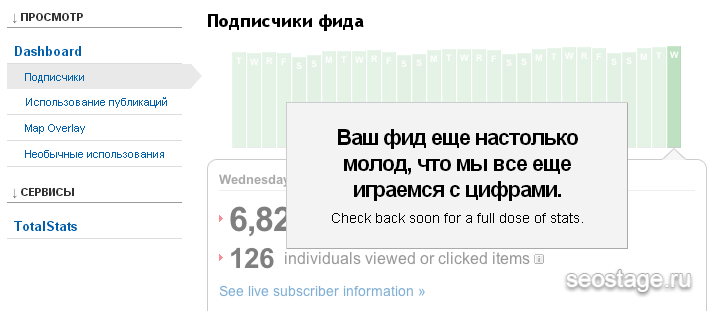
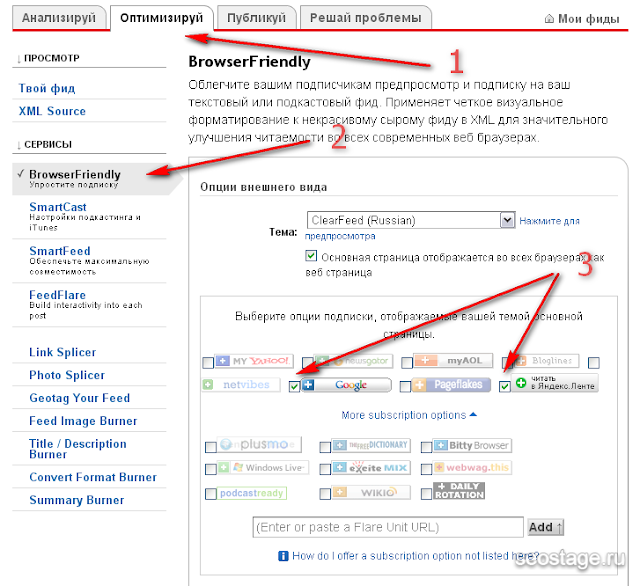

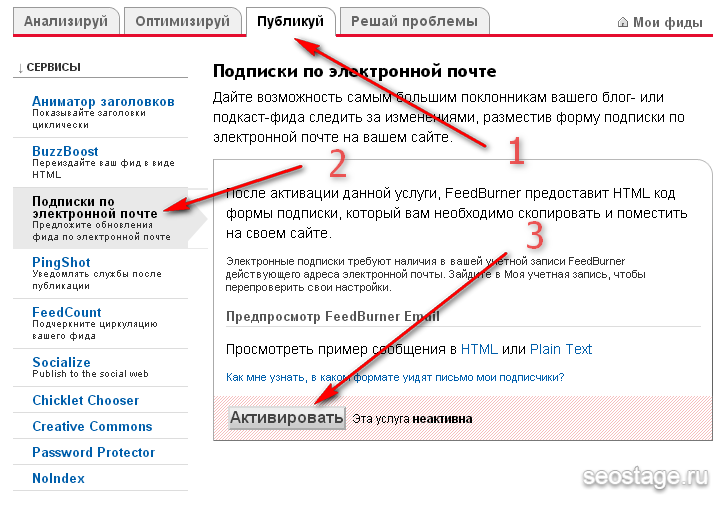
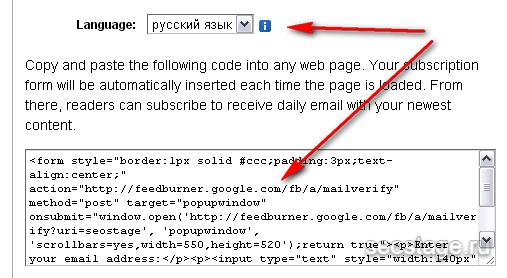

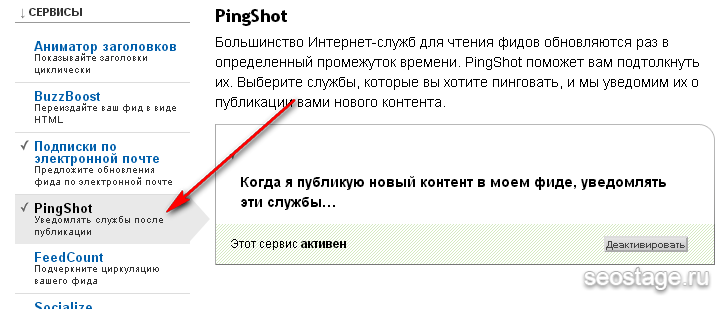
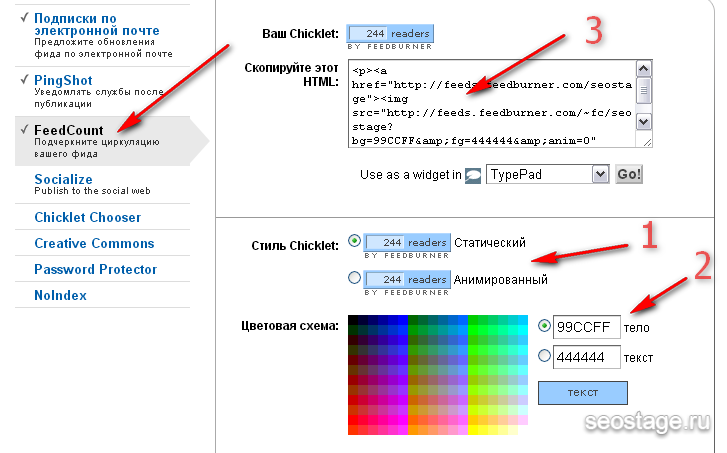

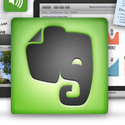
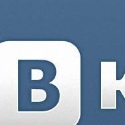



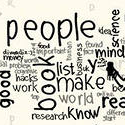



Feedburner очень полезная вещь на блоге. С его помощью легко подписатся на обновления.
Агааа, Feed классная штука. Очень многие ей пользуются. Только ват единственый недостаток по моему, этот то, что 1. открывается новая страничка и текст на ней англиский.
Да Гугл не сильно жалует русский язык. Ну да ладно будет еще один повод выучить английский. 😉
Поддерживаю, тем более по статистике более 80% всей информации в сети на английском языке, представляете какой кладезь знаний?
Проблема в том, что Google закрывает этот сервис с 1 июля. Уже пора начинать искать альтернативу.
Хм, действительно) оказалось, я в этих понятиях не силен.
Спасибо, большое за данную статью, я все ни как не мог настроить вывод RSS ленты и счетчик подписчиков, а тут все подробно описано, и все понятно спасибо большое)
Фидбернер еще долго будет служить верой и правдой для блогеров всего мира. 😎
К сожалению, Сергей, гугл и фидбурнер тоже собирается закрывать в скором времени… Поэтому стоит задуматься о замене, мало ли что у гугла вновь замкнет!
Что значит замкнет? Думаешь, им по приколу поддерживать убыточные проекты? Это бизнес здесь ничего не поделаешь.
Если так, то действительно нужно задуматься как же жить дальше. 😡
Много настроек, самому сложно разобраться. А в статье все подробно и с наглядными изображениями, спасибо!